2023-07-07 267
解决方法如下:
1、首先,鼠标单击左下角“开始”按键,在输入框中输入“regedit”打开注册表编辑器;
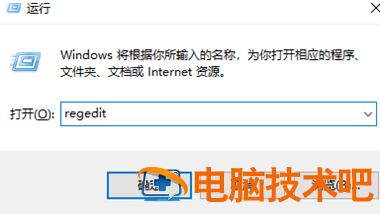
2、依次找到HKEY_LOCAL_MACHINE\SOFTWARE\Microsoft\Windows\CurrentVersion\Explorer\DeskTop\NameSpace的位置;
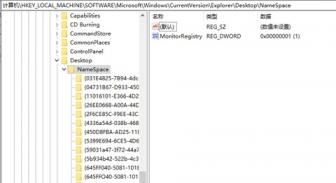
3、鼠标右侧在空白处右键单击,选中“新建”,再单击“项”;
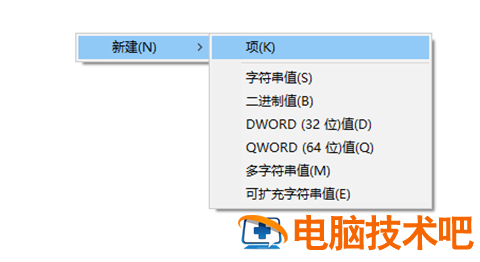
4、右键新建项选择重命名,修改为“{645FFO40——5081——101B——9F08——00AA002F954E}”;
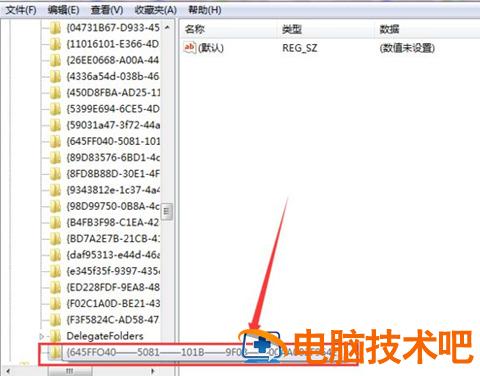
5、选中新建项,双击右侧默认项;
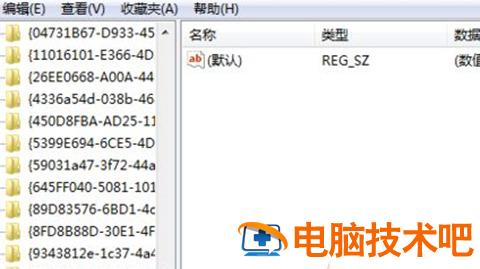
6、打开修改“数据数值”为“回收站”,点击确定,点击桌面左下角开始按键,选择重启即可恢复;
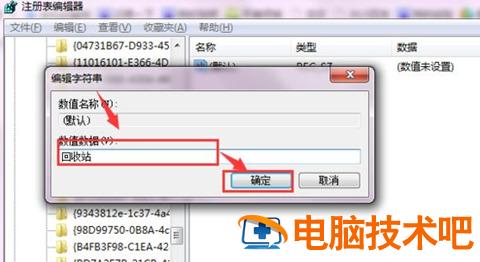
以上就是win7系统电脑回收站删除文件怎么恢复的具体解决方法,有需要的小伙伴可以通过上述方法进行解决,希望能够帮助到大家。
原文链接:https://000nw.com/3466.html
=========================================
https://000nw.com/ 为 “电脑技术吧” 唯一官方服务平台,请勿相信其他任何渠道。
系统教程 2023-07-23
电脑技术 2023-07-23
应用技巧 2023-07-23
系统教程 2023-07-23
软件办公 2023-07-11
系统教程 2023-07-23
软件办公 2023-07-11
软件办公 2023-07-12
软件办公 2023-07-12
软件办公 2023-07-12
扫码二维码
获取最新动态
